利用Ghost Win7系统审核监控功能记录电脑被使用情况【图】
更新日期:2024-03-20 05:33:34
来源:网友投稿
利用Ghost win7系统审核监控功能记录电脑被使用情况的方法分享给大家,win7旗舰版系统有一个审核监控功能可帮助监控用户程序的运行,比如有些时候当自己离开电脑之后想要知道这段时间别人使用电脑的情况,那么启用审核监控功能后,win7系统会忠实而精确地做好每一次使用记录,比如电脑上的QQ有没有被他人运行过,就可通过它来“调查”了。感兴趣的朋友赶紧跟小编一起来学习吧!
一、启用win7审核策略
1、在win7系统的开始搜索栏中键入“gpedit.msc”,按回车,打开组策略编辑器;
提示:如果此时弹出“用户账户控制窗口”,点击允许以继续!
2、在组策略编辑器中定位到“计算机配置”→“Windows设置”→“安全设置”→“本地策略”→“审核策略”,从右边窗口中双击打开“审核对象访问”;
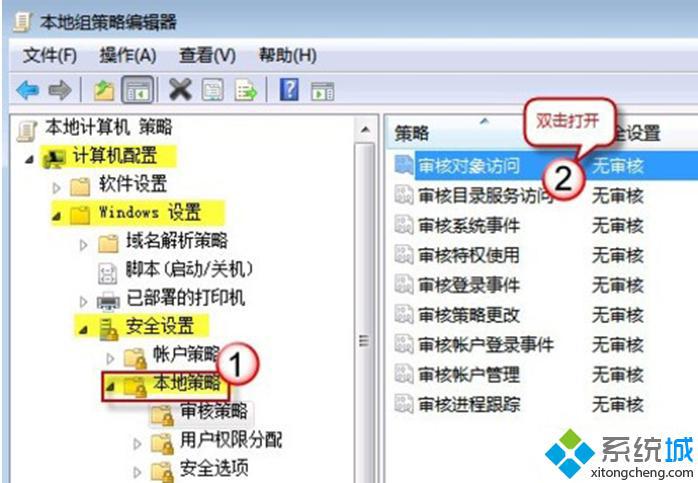
3、弹出“审核对象访问属性”,“审核这些操作”处选择“成功”,按“确定”保存设置;
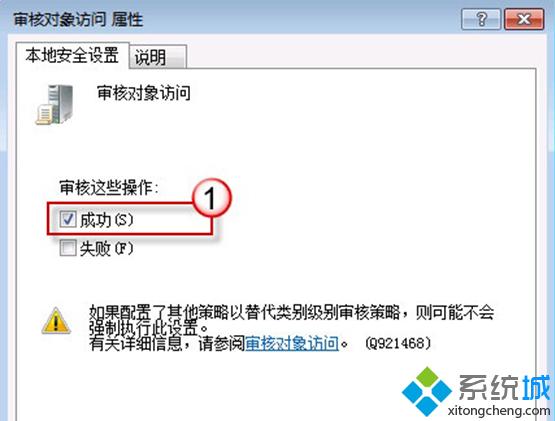
二、添加需审核的对象(比如QQ)
1、从开始菜单中右击QQ程序,选择“属性”,在QQ属性中切换到“安全”选项卡,单击“高级”按钮;
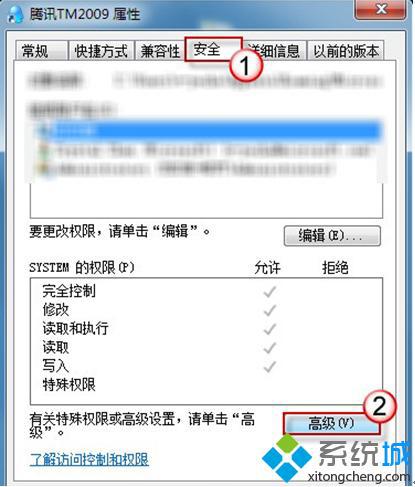
2、弹出QQ的高级安全设置窗口,切换到“审核”选项卡。如果需要权限,请输入管理员账户密码信息或单击“继续”;
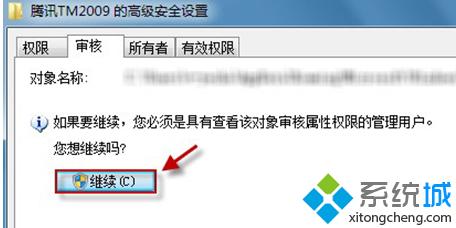
3、系统会弹出一个“选择用户或组”的对话框。请单击“添加”按钮,将当前用户名输入进去即可。最后,按“确定”保存设置并退出。
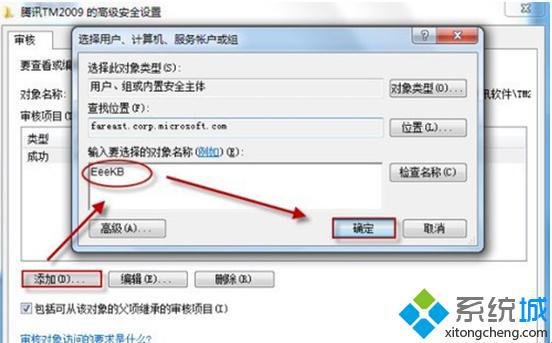
完成之后大家只要在win7系统的开始搜索框中键入“eventvwr.msc”按回车,打开“事件查看器”即可查看相关记录了,利用Ghost win7系统审核监控功能记录电脑被使用情况的相关内容就跟大家分享到这里!
- monterey12.1正式版无法检测更新详情0次
- zui13更新计划详细介绍0次
- 优麒麟u盘安装详细教程0次
- 优麒麟和银河麒麟区别详细介绍0次
- monterey屏幕镜像使用教程0次
- monterey关闭sip教程0次
- 优麒麟操作系统详细评测0次
- monterey支持多设备互动吗详情0次
- 优麒麟中文设置教程0次
- monterey和bigsur区别详细介绍0次
周
月










